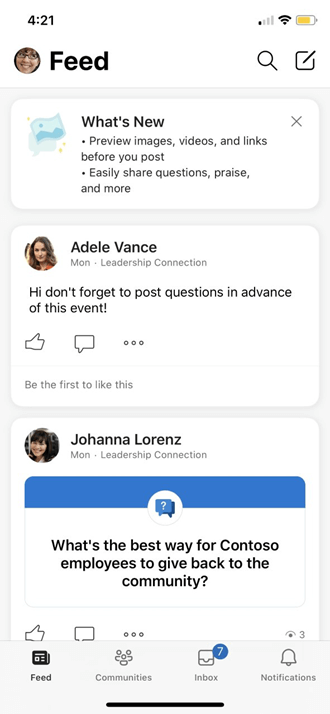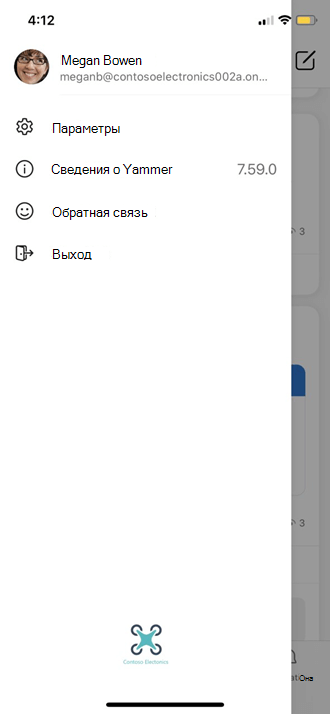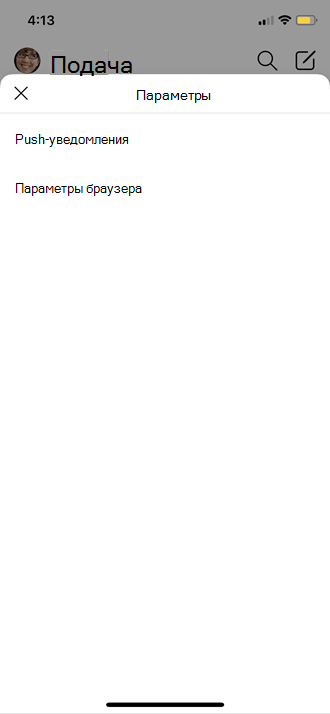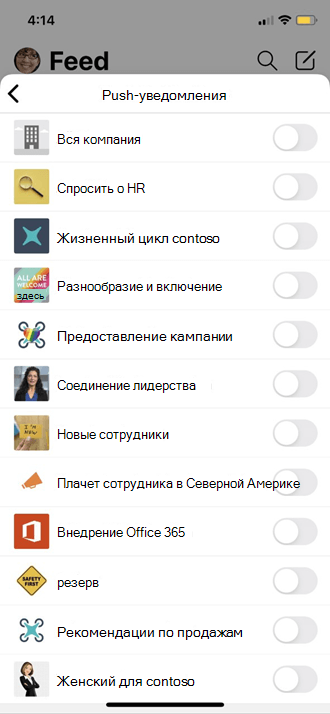Примечание: В этой статье описаны возможности новой версии Yammer. Сведения о том, как использовать эту функцию в классической Yammer, можно найти в классической версии Yammer: изменение профиля и параметров моей Yammer.
Если вы входите в Yammer с помощью Microsoft 365, ознакомьтесь со страницей Просмотр и обновление профиля в Office delve , чтобы изменить свой профиль.
В параметрах Yammer вы можете просматривать сети, действия с учетными записями, приложения, а также изменять параметры уведомлений и языковые параметры. Чтобы перейти к Yammer определенным параметрам, щелкните значок "Параметры" в заголовке Microsoft 365 Suite в правом верхнем углу экрана 
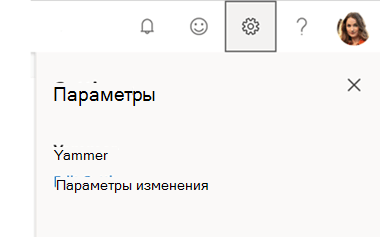
Просмотр сведений другими людьми
Когда пользователь наводит указатель мыши на свое имя в Yammer или в любой точке Microsoft 365, он увидит карточку профиля.
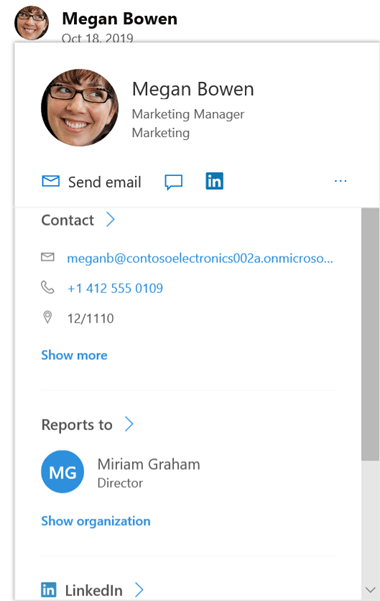
Когда вы щелкните свое имя в любом месте Yammer, они увидят домашнюю страницу. На этой странице есть все публичные беседы, сведения и сообщества, к которым вы присоединились.
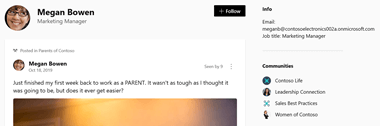
Другие пользователи могут выполнять поиск по имени или поиску на основе сведений о профиле. Например, они могут найти вас с учетом вашего отдела, местоположения или опыта.
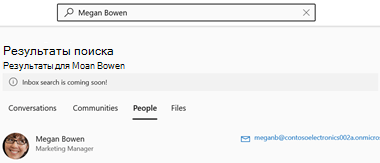
Изменение параметров каждой сети, к которой вы принадлежит
-
В параметрах выберите пункт сети

-
Рядом с именем сети нажмите кнопку изменить уведомления .
-
Чтобы выйти из внешней сети, нажмите кнопку выйти из сети рядом с именем сети.
Просмотр действий с учетной записью
-
В параметрах нажмите кнопку действия с учетной записью.
Если на вашем компьютере установлены какие – либо приложения, вы увидите их в списке.
-
При желании вы можете выйти из сеанса Yammer, щелкнув "выход" рядом с открытым сеансом. Это полезно, если вы потеряли свое устройство.
Просмотр и удаление приложения
-
В настройках щелкните Мои приложения.
Если на вашем компьютере установлены какие – либо приложения, вы увидите их в списке.
-
Чтобы запретить доступ к приложению, нажмите кнопку " отозвать доступ ".
Изменение уведомлений, получаемых в сообщении электронной почты
-
В параметрах нажмите кнопку уведомления .
Если вы являетесь членом нескольких сетей, вы должны изменить уведомления для каждой сети. Щелкните сетевое имя, чтобы изменить параметры уведомлений для этой сети.
-
Выберите нужные уведомления и нажмите кнопку сохранить .
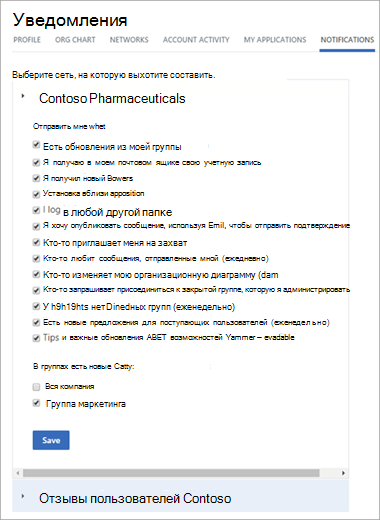
Эти параметры не изменяют уведомления, получаемые на телефоне. Дополнительные сведения об уведомлениях можно найти в разделе Управление электронной почтой Yammer и Push-уведомлениями.
Изменение языковых параметров
Примечание: При изменении предпочитаемого языка изменения применяются только к веб-и классическому Yammer приложениям. Для мобильных устройств Yammer использует языковые параметры на устройстве.
Языковые параметры используются для всех меток в Yammer. Если администратор Yammer включил перевод, на панели параметров в разделе все сообщения, введенные на другом языке, появится параметр перевод .
-
В настройках выберите параметры.
-
Выберите текущий язык и щелкните другой.
Если вы входите в Yammer с помощью Microsoft 365, ознакомьтесь со страницей Просмотр и обновление профиля в Office delve , чтобы изменить свой профиль.
Чтобы просмотреть свой профиль, перейдите в раздел Параметры, введите отзыв или выйдите из мобильного приложения Yammer, щелкнув аватар в левом верхнем углу экрана.
|
|
|
В параметрах мобильной сети Yammer вы можете настроить push-уведомления для любых сообществ, в которых вы являетесь участником, а также настроить параметры браузера.
|
|
|
Просмотр сведений другими людьми
Когда пользователь щелкает аватар в мобильном приложении, он увидит страницу профиля.
На странице профиля пользователь может найти свои контактные данные. Кроме того, они могут щелкнуть ссылку Просмотреть беседы на этой странице профиля, чтобы просмотреть все публичные беседы в Yammer.
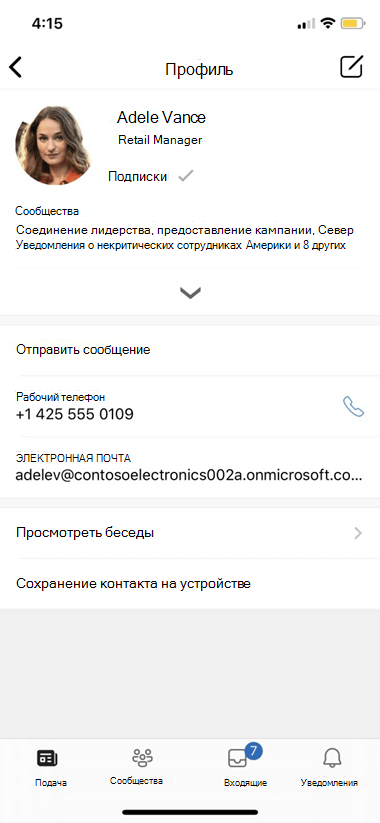
Другие пользователи могут выполнять поиск по имени или поиску на основе сведений о профиле.
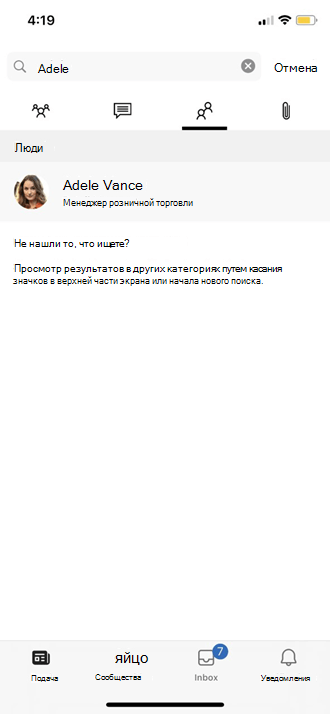
См. также
Добро пожаловать в новый Yammer!
Что находится в домашнем веб-канале Yammer?
Создание опросов, благодарностей, объявлений и вопросов в Yammer